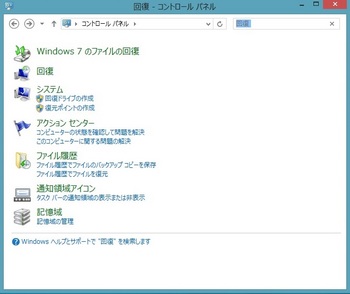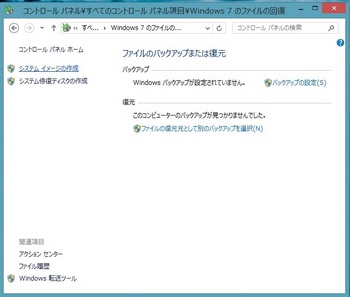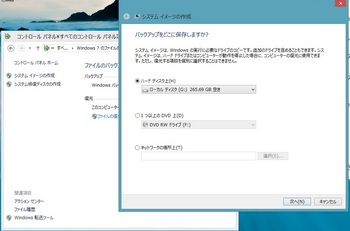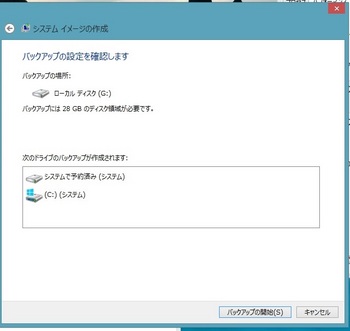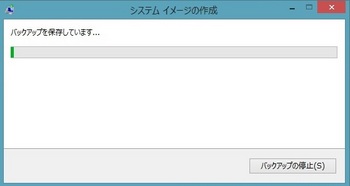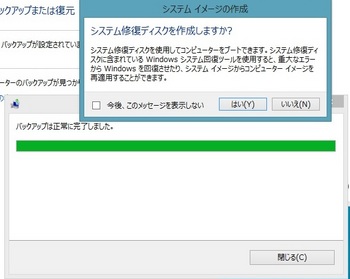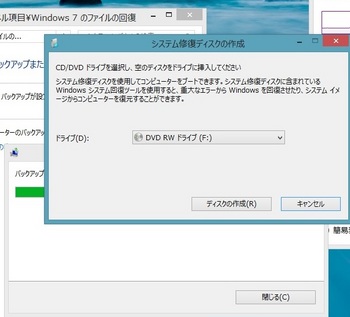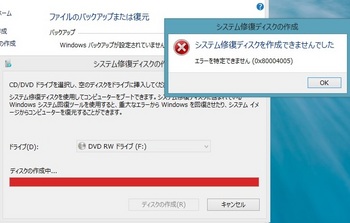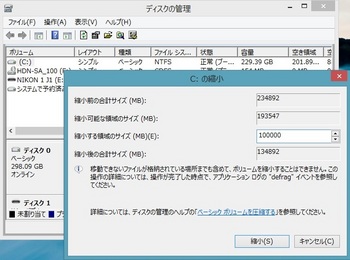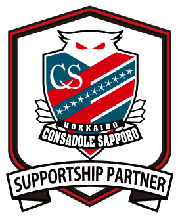ノートPCへWindows8導入は悪戦苦闘その5、解決編(Windows回復機能) [MS windows]
ノートPC(Lenovo ThinkPad Edge13)をWindows8 Proへアップグレードして頻繁に発生する「応答なし」事象の修復への記録です。いよいよ解決編です。
購入した内蔵ディスクに同梱されソフトはWindows8では使えない事が判明し、絶体絶命状態になった時にひらめきました、(*^^)v
Windowsって使ったことないけど標準でバックアップ?リカバリーディスク?だったか作れるんじゃないの・・・
早速、ネットで検索します。キーワードは「回復、修復、リカバリー、バックアップ」ですが、検索結果は、どうも情報が不確定と言うか明確じゃありません。(メ・ん・)?
コントロールパネルから修復ディスクが作れそうですが肝心な機能が見つかりません。
おー!Windows8にはチャームに検索機能あります。検索します・・・「一致するアプリケーションが見つかりませんでした」って( ̄▽ ̄;)!!、まったく役に立たない検索機能です。
しかし、再度のひらめきです。コントロールパネルを呼び出して、そこから検索できるかも・・・検索キーワードの「回復」を入力すると・・・
キタ━━━(゚∀゚)━━━!!おー!見事にヒットです。
しかし、微妙なタイトルです。「Windows7のファイル回復」って何でWindows7なの?
「Windows7のファイル回復」をクリックすると、「システムイメージの作成」、「システム修復ディスクの作成」とのタイトルです。間違いなく希望のタイトルです。(^O^)/
まずは、左側のメニューから「システムイメージの作成」をクリックします。
当初、思ったのはすべてDVDだけで完結するかと思いましたが、バックアップにはUSBディスクやUSBメモリーが必要です。
ノートPCのディスクの使用容量を出来るだけ削除してシンプルにしましたが、28GBのバックアップ領域を要求(次画面で表示される)してきたのでDVDだけだと枚数が多すぎるのでUSBディスクを保存先に指定して次へをクリックします。
おー!バックアップはシステム予約済みも対象です。
ハードディスクに同梱されてた「HD革命/BackUp」を調べた際に分かったのですが、Windows8には「回復パーティション」という特有のパーティションがあるようで、この「システムで予約済み」ってのがそれなんでしょうね。
さあ、「バックアップの開始」をクリックします。
問題なくバックアップ始まりました。
バックアップ中もシステムイメージの作成は時々「応答なし」状態になりますが問題なく進行します。
無事にバックアップを完了すると、「システム修復ディスクの作成」を要求してきました。
続けて作成するので「はい」をクリックします。
システム修復ディスクはDVDに作成します。
「ディスクの作成」をクリックします。イメージとしては、ここで作成したDVDで起動して先ほど保管したUSBディスクの内容で復元することになります。
システム修復ディスク作成も時々「応答なし」なります。( ̄▽ ̄;)!!駄目です。
「応答なし」のタイミングでDVD作成に影響して失敗します。Σ(゚Д゚)ガーン結局、「システム修復ディスクの作成」は3回挑戦して成功しました。当然ですが失敗したDVDは使えません。「応答なし」になるたびに祈るしかありません。「頼む持ちこたえてくれー!」って感じです。(-_-;)
さあ、購入したハードディスクに交換です。
ここまで何度この交換作業をしたことか・・・ (;´д` ) トホホ
ハードディスクを交換して、USB接続のDVDには作成した「システム修復ディスクを入れます。更にバックアップを入れたUSBディスクを付けて電源を入れます。
おー!Windows8のイメージ画面です。何かいい感じの予感します。!(^^)!
「キーボードの選択」です。マウスは動作するので「Microsoft IME」をクリックします。その他も表示してみましたが他に該当するようなキーボードありませんでした。
「オプションの選択」は「トラブルシューティング」をクリックします。
「トラブルシューティング」は「詳細オプション」をクリックします。
「詳細オプション」は「イメージでシステムを回復」をクリックします。
「システムイメージバックアップの選択」このまま「次へ」をクリックします。
「他の復元方法を選択」このまま「次へ」をクリックします。
「コンピュータイメージの再適用」は「完了」をクリックします。
「フォーマットされる」旨の警告表示です。「はい」をクリックします。
さあ、復元が始まると思ったのですが( ̄▽ ̄;)!!駄目です。
「BIOS上でアクティブに設定されているディスクが小さすぎるため、元のシステムディスクを復元できません」と表示されました。ヾ(;´Д`●)ノぁゎゎ
そうです。購入したハードディスクは250GBで、元々付いていたハードディスクが300GBなんです。
バックアップは28GBと表示してましたが未使用領域も含めて復元しようとしているようです。
実は元々パーテションはCドライブ一つだったのですが、「応答なし」の修復としてパーテションをCとDに分割したのですが、今回の修復用にシンプルにしようと、わざわざパーテションを一つに戻したのです。
失敗しました。( ̄▽ ̄;)!!一つに戻さなければ良かった。クリーンインストールの際にパーテション操作しましたが、稼働中にパーテションの分割できるだろうか?
一度、元のハードディスクに戻して起動します。確か購入したハードディスクには「HD革命/Partition EX Lite」が同梱されているのを思い出しました。これが使えそうです。
早速、インストールしますが駄目です。( ̄▽ ̄;)!!これもWindows7対応なので動きません。何で付けないソフトばかり同梱されてるのか・・・
Windows機能で出来ないかコントロールパネルから「ディスクの管理」を起動します。
右クリックで「ボリュームの縮小」がありました。
「縮小する領域のサイズ」に減らしたいサイズを入力して「縮小」をクリックします。
おー!パーテションの縮小、分割成功です。(^O^)/稼働中のパーテション操作は専用ソフトが必要と思ってましたが、いつからこんな事が可能になったの?Windows7からですかね。驚きです。
ここで再度、コントロールパネルの「Windows7のファイル回復」で「システムイメージの作成」でバックアップをUSBディスクに作成します。
「システム修復ディスクの作成」は不要です。DVDは起動用なので前回のDVDが使えます。
この後は、ハードディスクを交換して先程と同様に一連操作をやり直します。
前回の「フォーマットされる」旨の警告表示まで順調に戻ってきました。「はい」をクリックします。
おー!復元の準備になりました。数分から数時間かかるって表示されてます。(^O^)/
その後も問題なく進んで、「再起動」の要求です。
「今すぐ再起動する」をクリックします。
キタ━━━(゚∀゚)━━━!!やりました。Windows8は正常に起動しました。
その後、アプリケーションをインストールしたりしてタスクマネージャを表示して様子を見ましたが、ディスク表示で読み取り速度、書き込み速度、平均応答時間が全て0秒になる状態発生しません。
当然ですが、「応答なし」も再発しません。(#^^#)
やはりハードディスクの障害だったようです。
しかし、今回の「Windows7のファイル回復」と「ディスクの管理」でのパーテション操作でハードディスクに同梱されていた引っ越しツールは不要でしたね。(-_-;)
I-O DATAのサポートは添付ソフトのWindows8対応予定ないと言ってましたが、Windows8の標準機能で可能なので対応の必要がないんじゃないの?たぶん一連の作業の操作はツールと変わらないと感じます。
以上、ノートPCへWindows8導入・・・解決編でした。 (;´д` ) トホホ